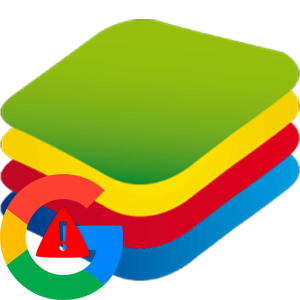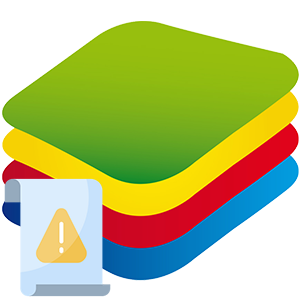Довольно неприятная ситуация, когда при попытке установки BlueStacks появляется ошибка «Последняя версия уже установлена». Причем возникнуть она может без каких-либо причин, когда эмулятор раньше не загружался. Как правило, в ее решении помогает банальная перезагрузка компьютера. Ну а если этот способ не сработал, то нужно копать глубже. В данной статье мы расскажем, как установить BlueStacks, если пишет, что он установлен.
Методы решения проблемы
Если вы еще не перезагружали компьютер, то сделайте это прямо сейчас. Как ни странно, это решение помогает во многих программных неполадках. Ну а теперь самое время разобрать самые действенные решения проблемы:
- Удаление нынешней версии эмулятора, если он был загружен ранее.
- Чистка системы от остаточных файлов.
- Проверка на вирусы.
- Загрузка Блюстакс с официального сайта.
Остановимся на каждом из них более детально. Действуйте по порядку, чтобы наверняка решить проблему.
Шаг №1: Деинсталляция прежней программы
Если вы никогда до этого не устанавливали эмулятор к себе на компьютер, то переходите сразу же к третьему шагу. Во всех остальных случаях начинать нужно именно с чистки компьютера от старой версии программы. Для начала убедимся, не осталась ли она в системе. Для этого:
- С помощью комбинации клавиш
Win +R откройте инструмент «Выполнить». - В текстовом поле наберите команду
control. - Кликните по кнопке «ОК» для продолжения.
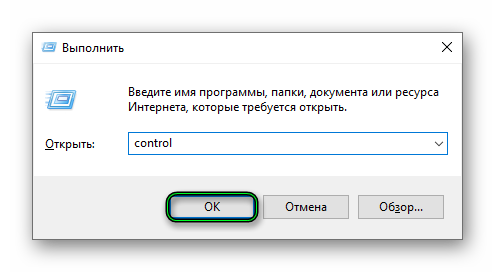
- Переключитесь на вариант отображения «Категория», если стоит не он.
- Откройте элемент «Удаление программы».
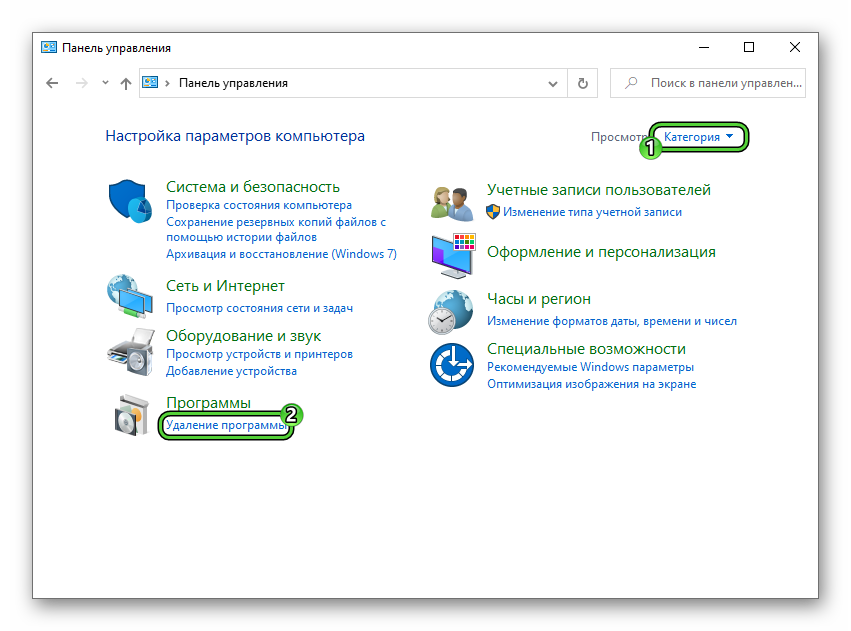
- В результате отобразится список всех программ, установленных на компьютере. Отыщите в нем графу BlueStacks App Player.
- Кликните по ней правой кнопкой мыши, чтобы вызвать меню управления.
- Запустите процедуру удаления.
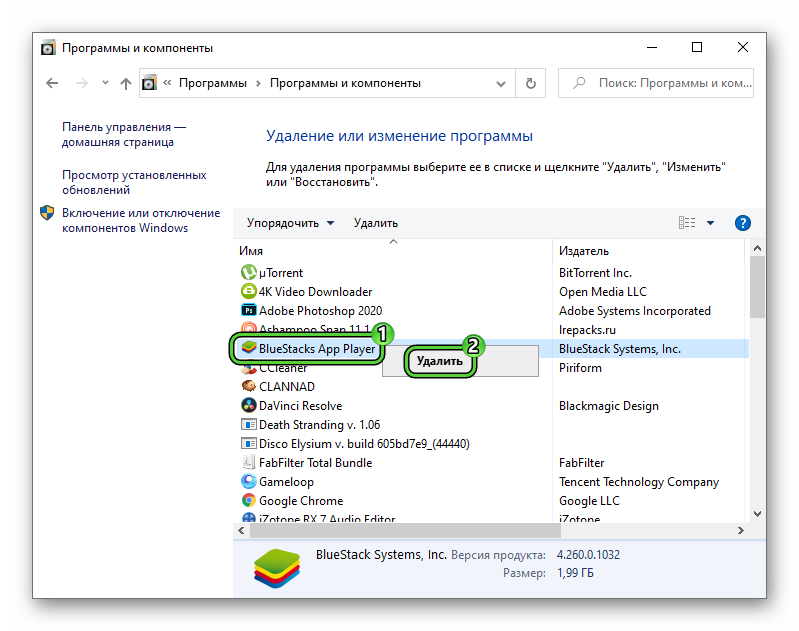
- В новом окне нажмите на красную кнопку два раза, чтобы запустить процедуру.
- А когда она подойдет к концу, кликните «Завершено».
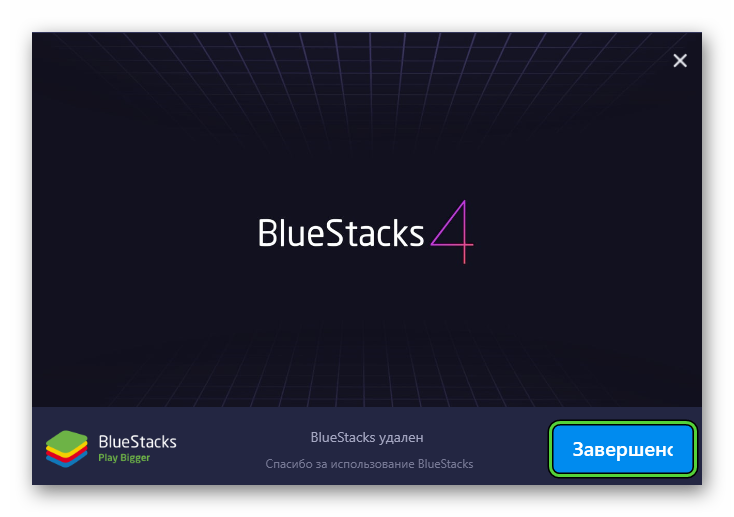
Шаг №2: Удаление остаточных файлов
Даже если вы удалите эмулятор BlueStacks с компьютера, в системе все равно останутся некоторые файлы, которые могут мешать его повторной установке. Рекомендуем их вручную стереть.
Пошаговая инструкция:
- В Проводнике Windows пройдите по пути C:\Program Files (x86).
- Отыщите каталог BlueStacks и сотрите его, если он там есть.
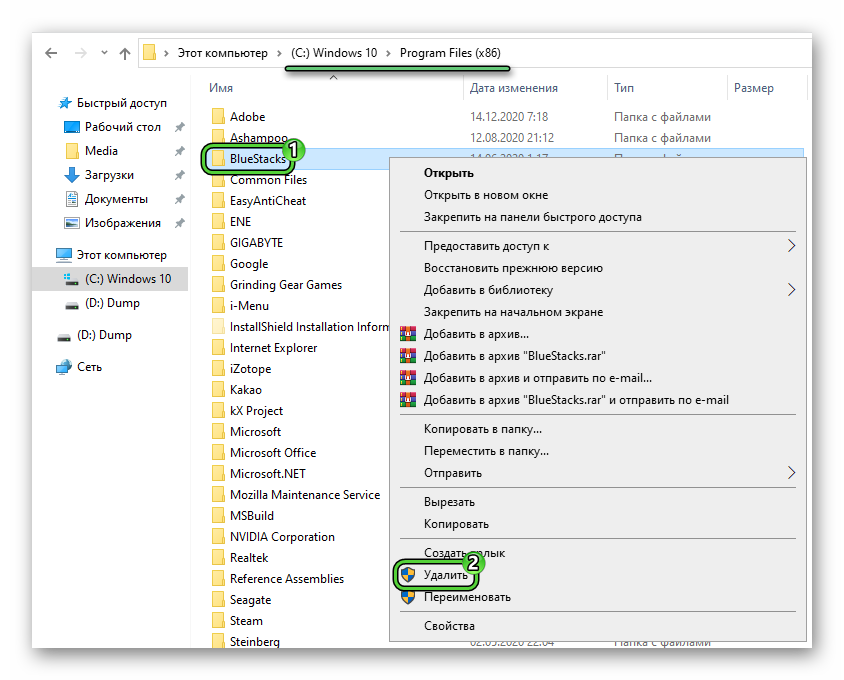
- Снова нажимаем на клавиатуре комбинацию
Win +R . - Вводим или копируем команду
%temp%в текстовое поле, знаки процента тоже нужно вводить. - Кликаем на «ОК» для продолжения.
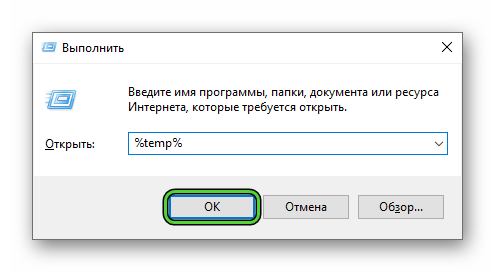
- В открывшемся каталоге опять удаляем BlueStacks.
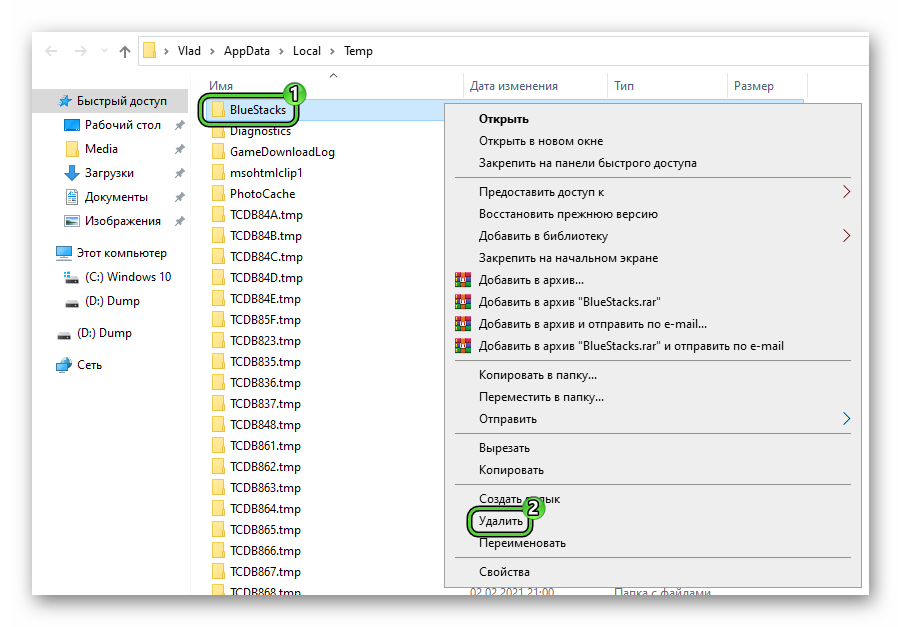
- Еще раз нажимаем
Win +R на клавиатуре. - На этот раз выполняем команду
%localappdata%.
- И в последний раз удаляем Bluestacks в открывшемся окне Проводника.
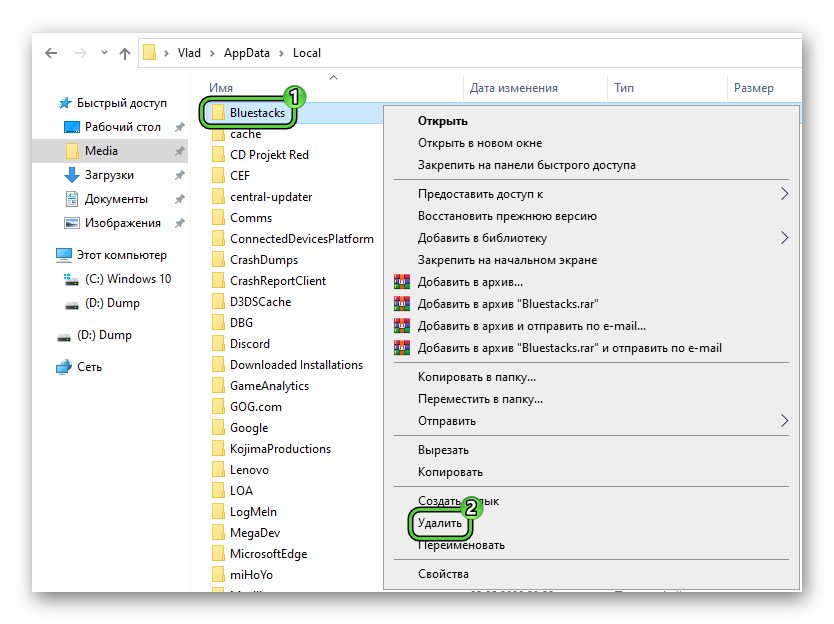
- Очищаем корзину от стертых файлов.
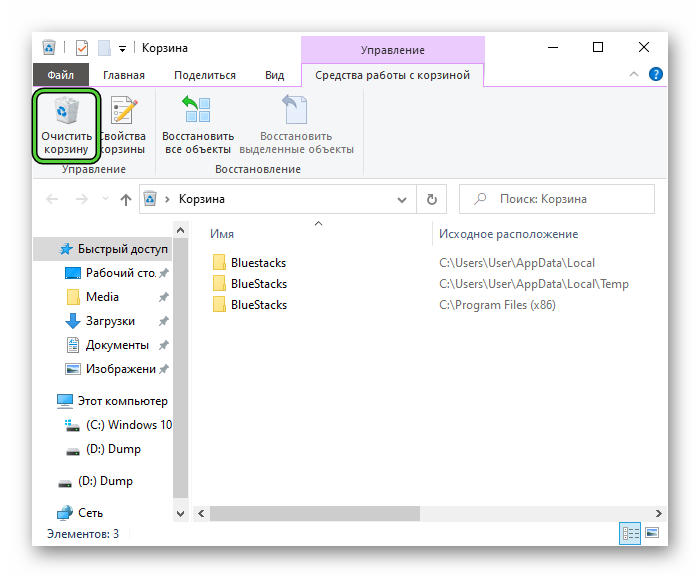
Шаг №3: Сканирование системы антивирусом
Вполне возможно, что ошибка «Последняя версия уже установлена» вызвана появлением вируса на компьютере. В любом случае не лишним его будет просканировать на наличие угроз. Для этих целей подойдет любой антивирус, просто запустите полную проверку системы и дождитесь ее окончания. Желательно в это время закрыть все лишние программы на компьютере.
Шаг №4: Правильная установка Блюстакса
С подготовкой на этом все, можно переходить к загрузке эмулятора с официального сайта и последующей установке.
Пошаговая инструкция:
- На время приостановите работу антивируса. Проще всего кликнуть правой кнопкой мыши по его значку в трее Windows и выбрать соответствующий пункт.
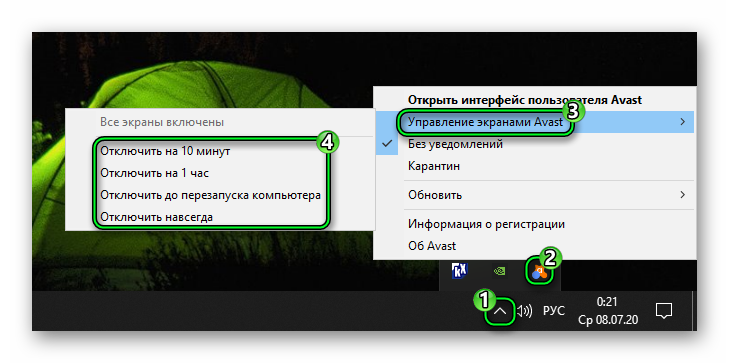
- Перейдите на официальный сайт.
- Кликните по кнопке «Скачать BlueStacks» по центру страницы.
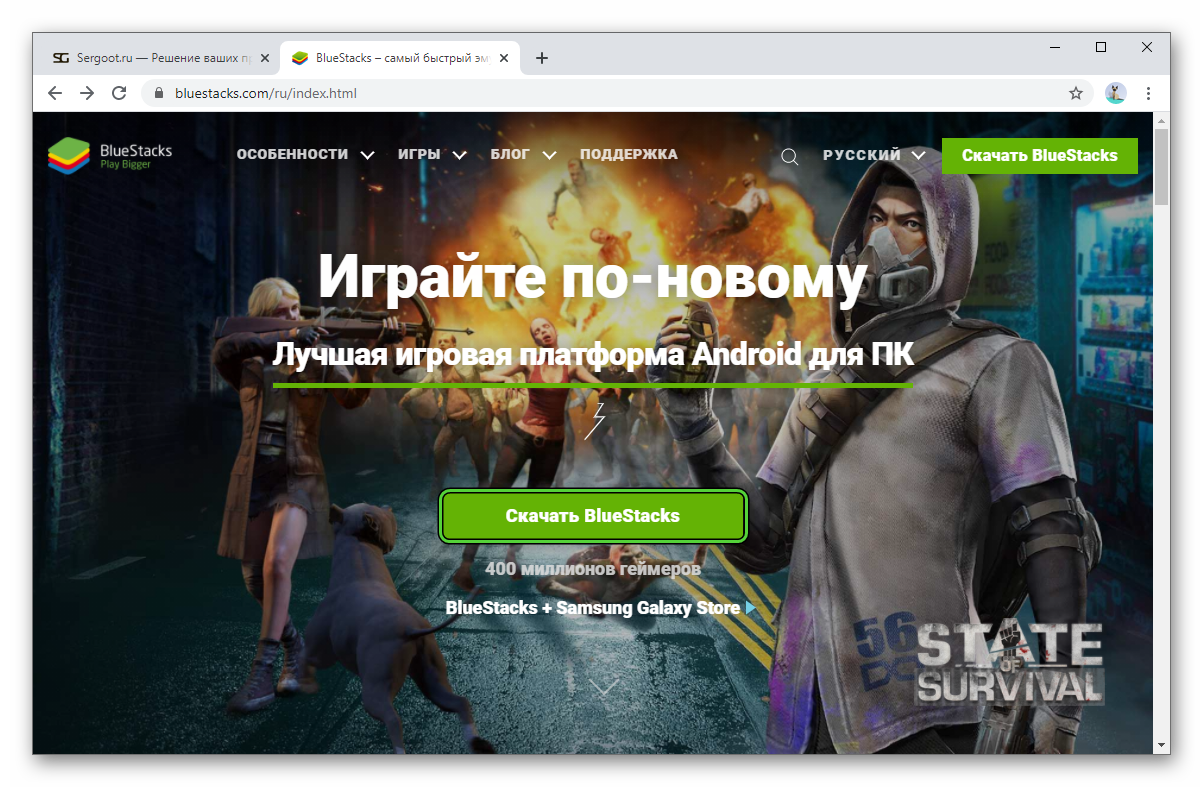
- Не открывайте скачанный файл, а сразу же перейдите в папку, куда он сохранен.
- Кликните ПКМ по этому файлу.
- Выберите опцию «Запуск от имени…» в контекстном меню.
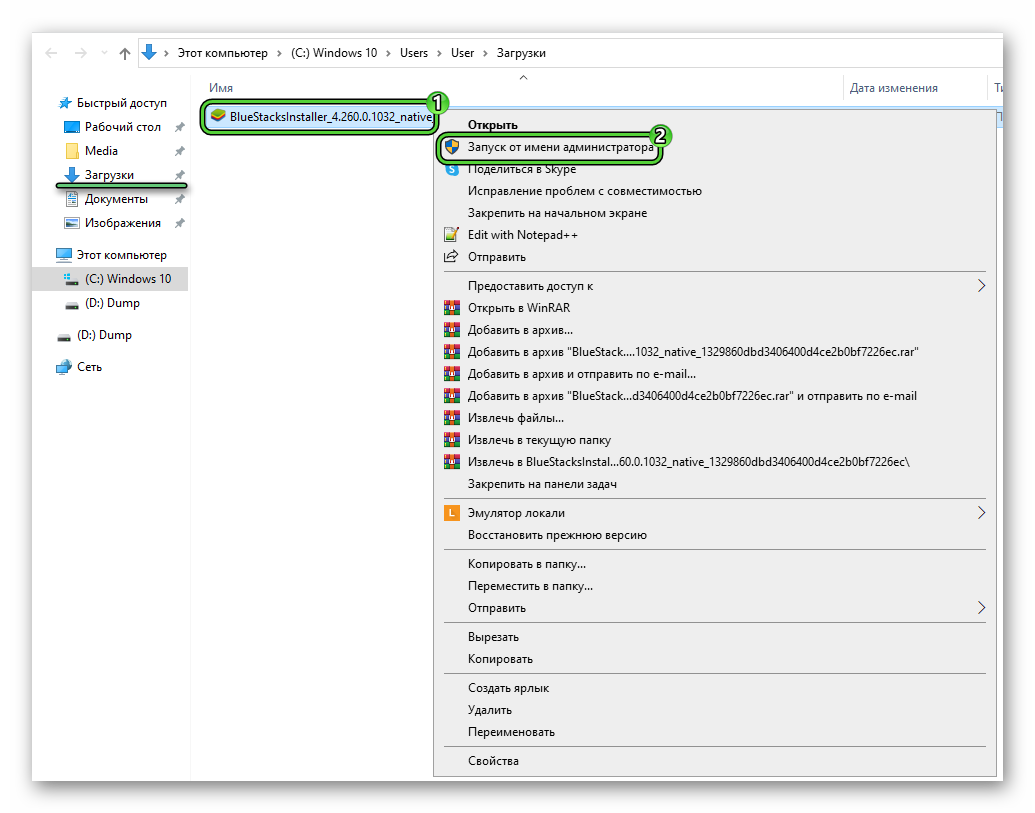
- Теперь нажмите «Установить сейчас».
Сначала пойдет загрузка, а потом установка эмулятора. Когда этот процесс подойдет к концу, дождитесь его открытия.
Завершение
В этой статье мы пошагово объяснили, что делать при ошибке «Последняя версия уже установлена» в BlueStacks. Если следовать нашей инструкцией, то эмулятор скачается и запустится без каких-либо проблем.